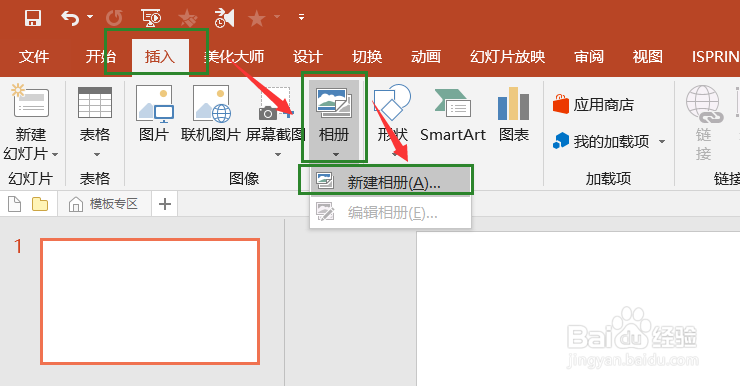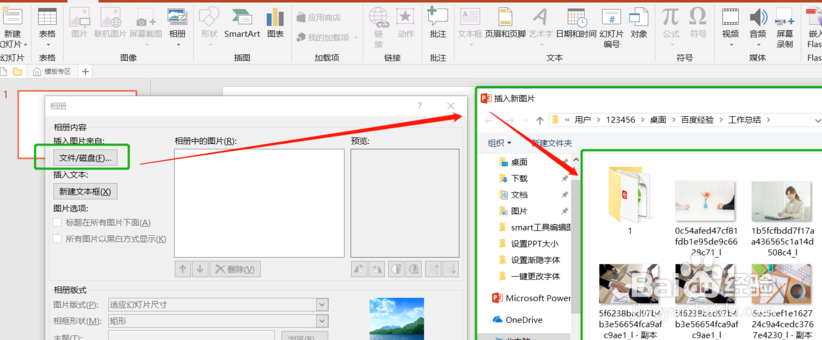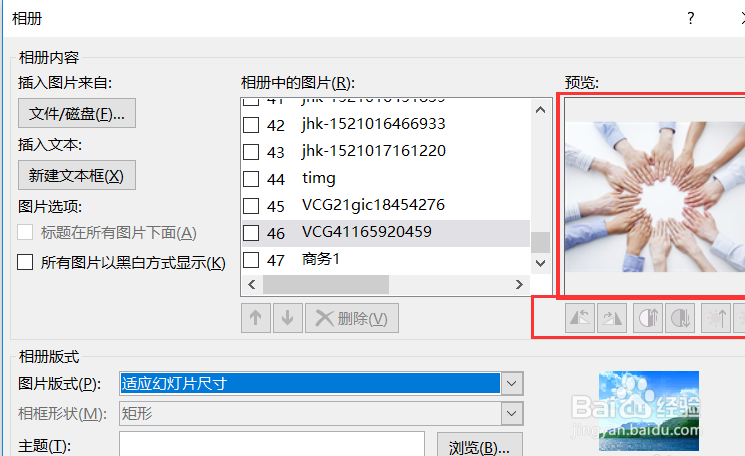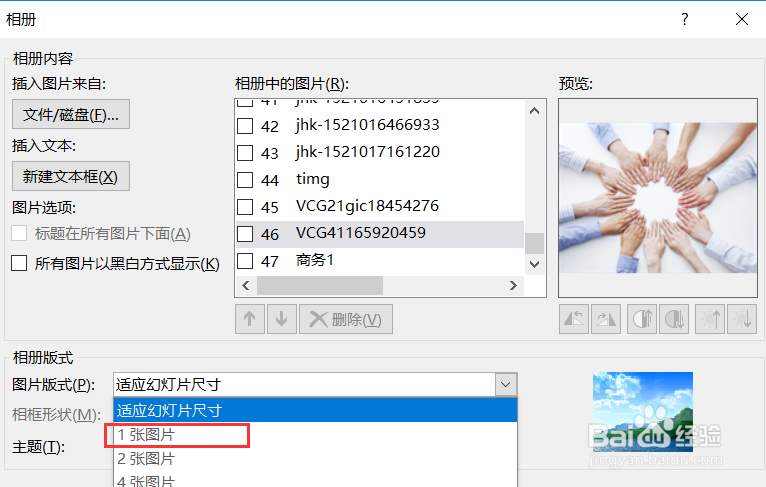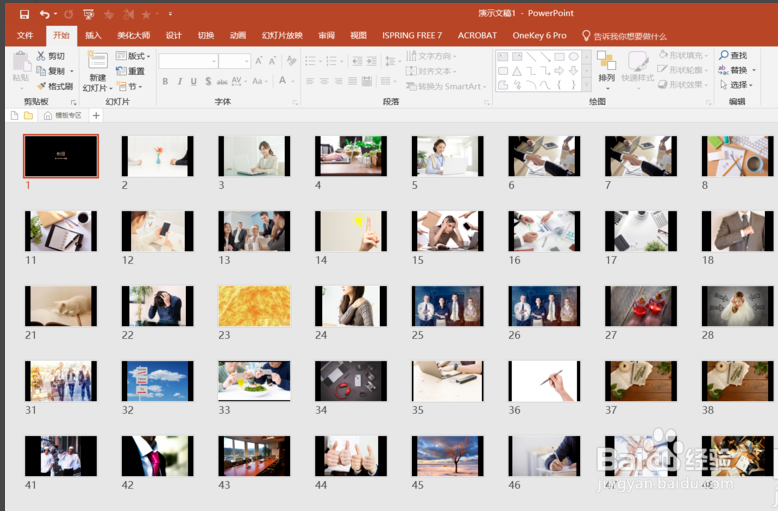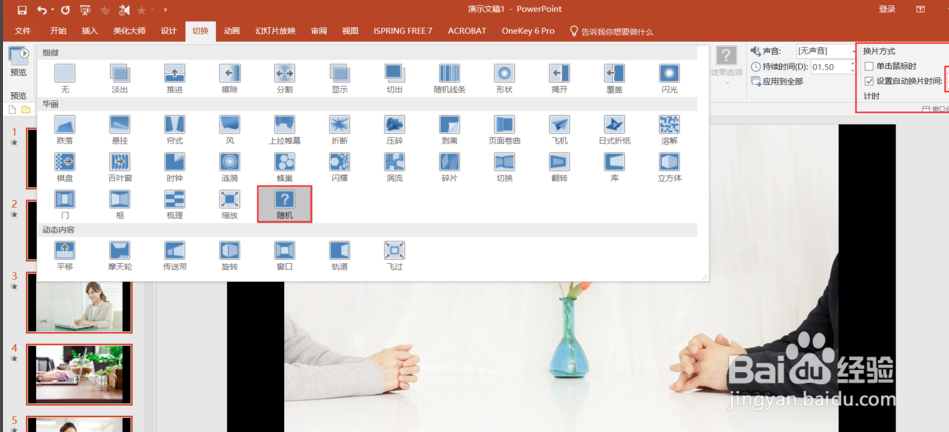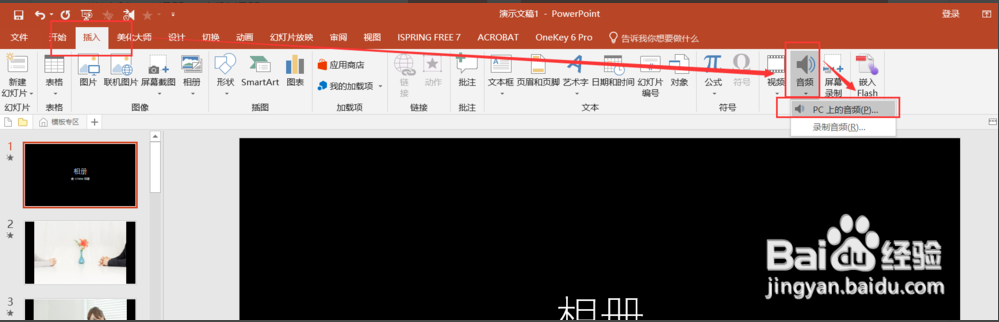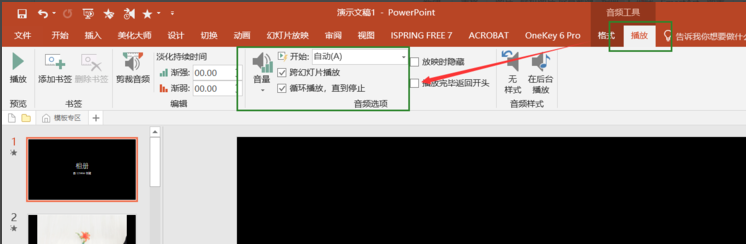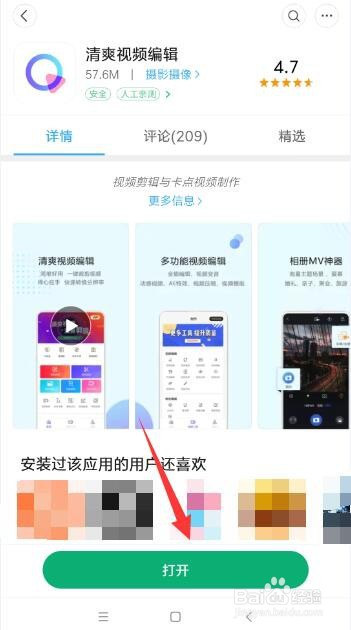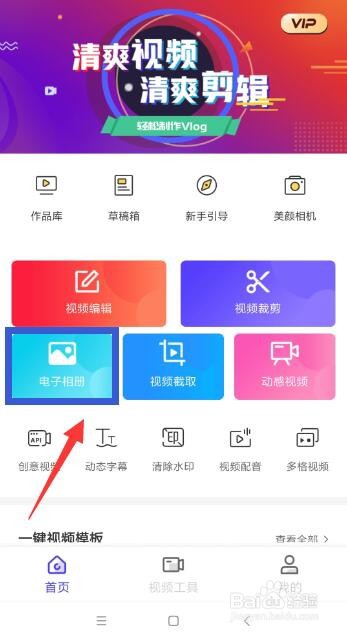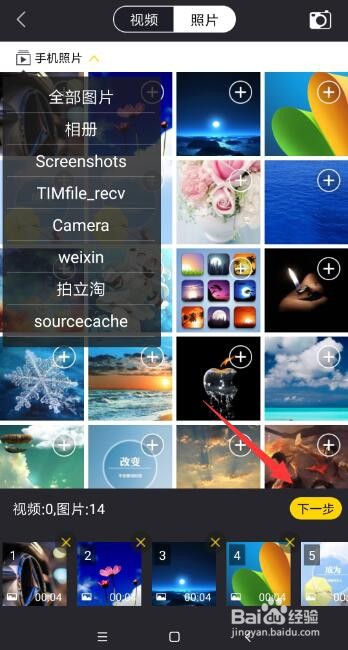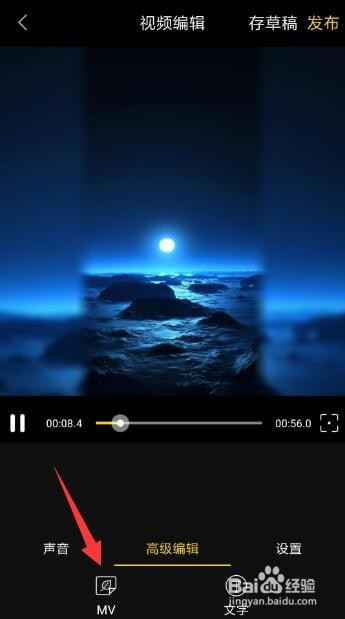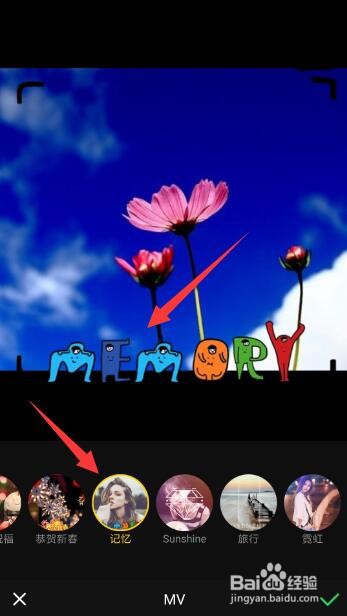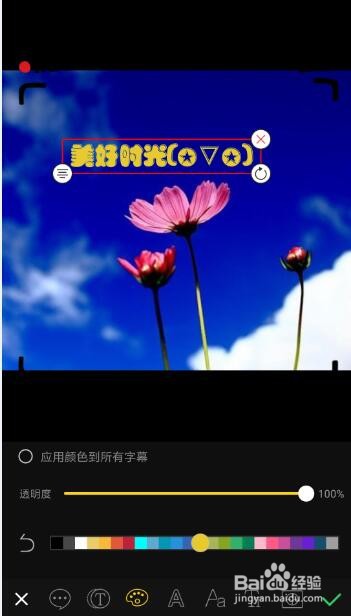1、首先,如下图,新建一个PPT,点击工具栏“插入”--“相册”--“新建相册”
2、接下来,我们在跳出的对话框总点击“文件/磁盘”,继续在跳出的对话框中选择要插入的图片,点击“插入”(如果照片比较多,可以用CTRL+A全部选中)
3、如图所示,系统就会跳出图片编辑栏。此时,全部照片已经进入编辑状态,在右上方的图片编辑框可以“旋转、改变亮度、调节黑百度等操作”
4、如图,图片板式部分可以选择每页的图片数量(本次案例每页放一张照片),在点击“创建”
5、同时,当所有照片已经插入,且每页PPT一张PPT
6、然后,给每页PPT添加切换效果。如下图,选中全部PPT,点击工具栏“切换”--“随机”;换片方式改为“设置自动换片时间为00:00:10”
7、再次,我们给电子相册添加背景音乐。如下选中电子相册第一页,点击工具栏“插入”-“音频”--“PC上的音频”,在跳出的对话框中选择合适的音乐并插入。
8、当选中插入的音乐,点击工具栏“音频工具”--“播放”,给“跨幻灯片播放与循环播放指导停止”打钩。开始选择“自动”
9、如图所示,如下图电子相册就已经完成。点击播放,PPT就会自动循环播放PPT。
10、制作成品,查看效果:最后就可以将制作的相册输出为视频格式进行保存了。
11、如果想制作电子相册,则我们需要借助相关电子相册制作工具来实现。如图所示,通过百度搜索下载如图所示的手机APP工具。
12、从打开的视频编辑界面中,找到“电子相册”按钮点击进入。
13、如图所示,在此我们可以在“手机相册”中多选多张照片做为电子相册的素材。
14、接下来就是配音的制作,可以录制旁白,也可以利用软件自带的配音来实现。
15、同时我们还需要对场景进行设置,如图所示,在“MV场景”界面中,可以选择自己喜欢的一种场景模式。
16、同时我们还可以针对电子相册添加自己的文字,如图所示,并可以针对文字或贴纸进行美化。
17、当以上操作完成后,基本上已经完成了电子相册的制作,在预览满意后,点击“发布”按钮即可。